Autor:
Ellen Moore
Erstelldatum:
18 Januar 2021
Aktualisierungsdatum:
1 Juli 2024
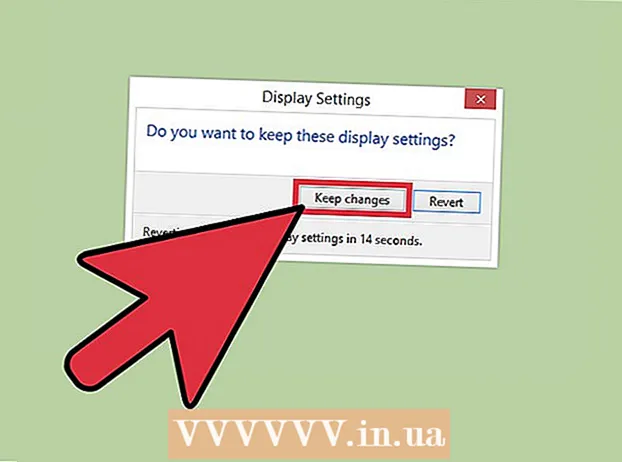
Inhalt
Windows stellt die Bildschirmauflösung automatisch auf die Bildschirmauflösung ein. Wenn Sie die Auflösung manuell ändern müssen, tun Sie dies in den Anzeigeeinstellungen. Durch Einstellen der gewünschten Auflösung können Sie Ihren Monitor optimal nutzen.
Schritte
Methode 1 von 2: Einstellungen
 1 Klicken Sie auf die Schaltfläche "Starten". Es befindet sich in der unteren linken Ecke des Bildschirms.
1 Klicken Sie auf die Schaltfläche "Starten". Es befindet sich in der unteren linken Ecke des Bildschirms.  2 Geben Sie "Parameter" ein.
2 Geben Sie "Parameter" ein. 3 In den Suchergebnissen wird ein Zahnradsymbol angezeigt, das auf die Option Optionen hinweist. Klicken Sie auf dieses Symbol.
3 In den Suchergebnissen wird ein Zahnradsymbol angezeigt, das auf die Option Optionen hinweist. Klicken Sie auf dieses Symbol.  4 Klicken Sie auf Computer und Geräte > Anzeige. Auf der rechten Seite des Fensters finden Sie einen Schieberegler für die Auflösung.
4 Klicken Sie auf Computer und Geräte > Anzeige. Auf der rechten Seite des Fensters finden Sie einen Schieberegler für die Auflösung.  5 Klicken Sie auf den Schieberegler, um die empfohlene Auflösung zu finden. Das Wort „empfohlen“ wird in der entsprechenden Auflösung angezeigt (dies ist die Auflösung des Monitors).
5 Klicken Sie auf den Schieberegler, um die empfohlene Auflösung zu finden. Das Wort „empfohlen“ wird in der entsprechenden Auflösung angezeigt (dies ist die Auflösung des Monitors). - Oftmals ist die Bildschirmauflösung bereits auf die empfohlene Stufe eingestellt. Schließen Sie in diesem Fall einfach das Einstellungsfenster.
 6 Klicken Sie auf Übernehmen. Ein Vorschaufenster wird geöffnet.
6 Klicken Sie auf Übernehmen. Ein Vorschaufenster wird geöffnet. - Wenn Ihnen die Auflösung im Vorschaufenster nicht gefällt, klicken Sie auf Abbrechen und wählen Sie eine andere Auflösung.
 7 Klicken Sie auf Änderungen speichern, wenn Sie die gewünschte Berechtigung gefunden haben. Die vorgenommenen Änderungen werden gespeichert.
7 Klicken Sie auf Änderungen speichern, wenn Sie die gewünschte Berechtigung gefunden haben. Die vorgenommenen Änderungen werden gespeichert.
Methode 2 von 2: Systemsteuerung
 1 Öffnen Sie den Startbildschirm. Klicken Sie auf die Windows-Logo-Schaltfläche in der unteren linken Ecke des Bildschirms.
1 Öffnen Sie den Startbildschirm. Klicken Sie auf die Windows-Logo-Schaltfläche in der unteren linken Ecke des Bildschirms.  2 Geben Sie "Systemsteuerung" ein. Dadurch wird nach der Systemsteuerung gesucht.
2 Geben Sie "Systemsteuerung" ein. Dadurch wird nach der Systemsteuerung gesucht.  3 Klicken Sie auf "Systemsteuerung". Ein neues Fenster wird geöffnet. Öffnen Sie den Abschnitt "Darstellung und Personalisierung". Sein Symbol sieht aus wie ein Monitor mit mehrfarbigen Streifen.
3 Klicken Sie auf "Systemsteuerung". Ein neues Fenster wird geöffnet. Öffnen Sie den Abschnitt "Darstellung und Personalisierung". Sein Symbol sieht aus wie ein Monitor mit mehrfarbigen Streifen.  4 Klicken Sie auf "Bildschirmauflösung anpassen". Ein neues Fenster wird geöffnet.
4 Klicken Sie auf "Bildschirmauflösung anpassen". Ein neues Fenster wird geöffnet.  5 Öffnen Sie das Auflösungsmenü. Darin finden Sie alle verfügbaren Bildschirmauflösungen.
5 Öffnen Sie das Auflösungsmenü. Darin finden Sie alle verfügbaren Bildschirmauflösungen.  6 Wählen Sie die gewünschte Auflösung aus. Ziehen Sie die Bildlaufleiste nach oben oder unten, um die gewünschte Auflösung auszuwählen.
6 Wählen Sie die gewünschte Auflösung aus. Ziehen Sie die Bildlaufleiste nach oben oder unten, um die gewünschte Auflösung auszuwählen. - Es ist besser, die empfohlene Auflösung zu wählen, nämlich die Auflösung des Monitors. Wenn Sie die Auflösung Ihres Monitors nicht kennen, finden Sie sie in der Anleitung oder im Internet.
 7 Klicken Sie auf Übernehmen. Ein Vorschaufenster wird geöffnet.
7 Klicken Sie auf Übernehmen. Ein Vorschaufenster wird geöffnet. - Wenn Ihnen die Auflösung im Vorschaufenster nicht gefällt, klicken Sie auf Abbrechen, um eine andere Auflösung auszuwählen.
 8 Klicken Sie auf "Änderungen speichern". Die Änderungen werden wirksam.
8 Klicken Sie auf "Änderungen speichern". Die Änderungen werden wirksam.
Tipps
- Je höher die Auflösung, desto klarer ist das Bild auf dem Bildschirm. Eine hohe Auflösung ermöglicht die Anzeige eines größeren Bildes auf dem Bildschirm, dessen Elemente jedoch kleiner erscheinen.
- Je niedriger die Auflösung, desto weniger klar ist das Bild. Mit einer niedrigeren Auflösung können Sie ein kleineres Bild anzeigen, dessen Elemente jedoch größer erscheinen.



